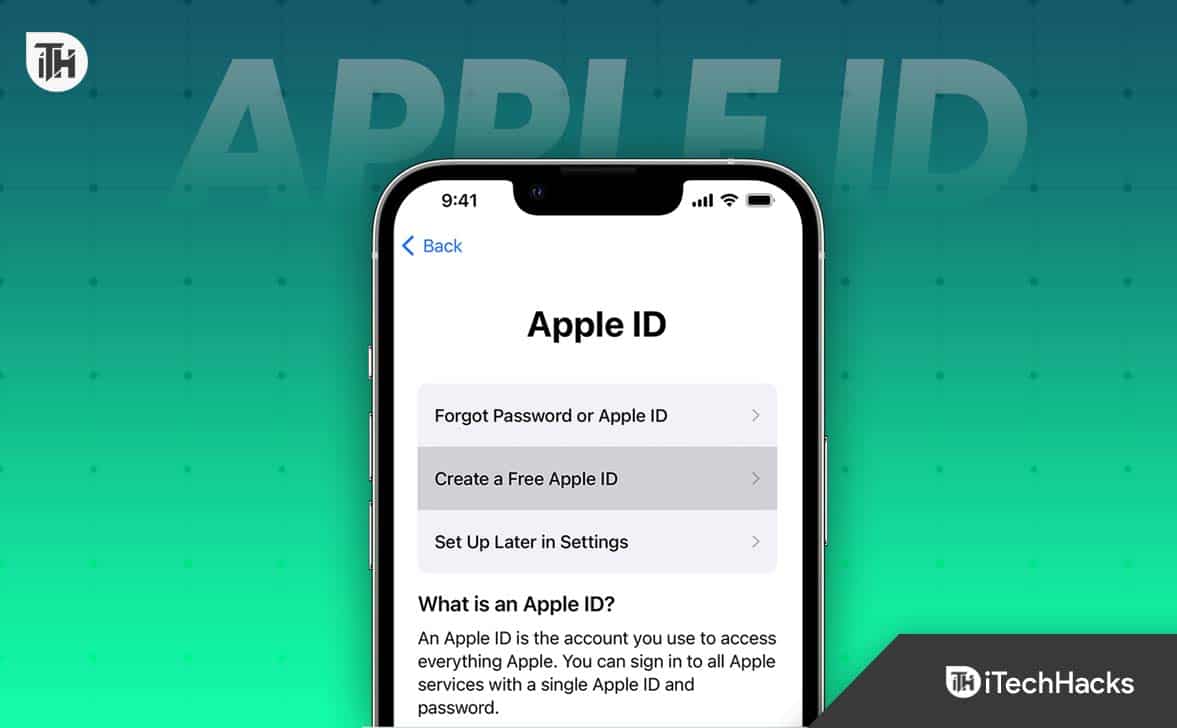Seu ID Apple dá acesso a vários serviços da Apple, como iTunes, App Store e iCloud. Você pode criar um identificador gratuito para seus dispositivos Apple, garantindo sua segurança. Mas não se preocupe, pois você aprenderá como criar um ID Apple para livre no iPhone, iPad, Mac, PC e Android neste artigo.
Etapas para criar um novo ID Apple para Livre em um iPhone ou iPad:
Em apenas alguns passos, você pode criar um ID Apple gratuitamente em seu iPhone ou iPad. É assim que o processo funciona com mais detalhes:
- Para acessar seu nome, abra o Configurações app no seu iPhone ou iPad e toque nele. Para acessar as informações e configurações de sua conta pessoal, você deve concluir esta etapa. Você pode ajustar várias configurações para seu iPhone ou iPad no aplicativo Configurações, como Wi-Fi, Bluetooth e Celular.
- Então, o próximo passo no processo é tocar em “iTunes e App Store” e selecione “Criar novo ID Apple.” Depois de tocar em “iTunes e App Store”, você será solicitado a fazer login no seu ID Apple. O fato de você ainda não ter um ID Apple, clique em “Criar novo ID Apple.” Isso o levará para a próxima etapa.
- Digite seu endereço de e-mail, senha, perguntas de segurança e outras informações conforme instruído. Em seguida, você será solicitado a inserir informações pessoais, como um endereço de e-mail, senha e perguntas de segurança. Você deve usar uma senha que contenha letras maiúsculas e minúsculas, números e símbolos. Se você esquecer sua senha, poderá recuperar sua conta usando as perguntas de segurança.
- Depois de inserir as informações, clique no botão “Concordar” botão. Para usar os serviços da Apple, você deve confirmar que concorda com todos os termos e condições. Antes de concordar, leia atentamente os termos e condições.
- Seu endereço de e-mail deve ser verificado inserindo o código de verificação que você recebeu em sua caixa de entrada. Ao concordar com os termos e condições, você receberá um e-mail com um código de verificação da Apple. Para verificar seu endereço de e-mail, digite o código de verificação.
- Seu novo ID Apple pode ser usado para acessar os serviços da Apple assim que você verificar seu endereço de e-mail.
Por fim, você pode começar a usar seu novo ID Apple para acessar vários serviços da Apple, como App Store, iTunes, iCloud e muito mais.
Etapas para criar um novo ID Apple gratuitamente em um PC – Mac, Windows
Os IDs da Apple podem ser criados em um PC da mesma forma que em um Mac. Para começar, siga estas etapas:
- Na barra de menu superior do iTunes, clique em “Conta” para abrir sua conta.
- Vá para “Entrar” e depois clique em “Criar novo ID Apple.”
- Preencha seu endereço de e-mail, senha e outras informações necessárias, como nome e sobrenome, aniversário e perguntas de segurança.
- Insira suas informações pessoais e clique em “Continuar.”
- Então clique “Concordar” para aceitar os Termos e Condições.
- Depois, digite o código de verificação enviado para o seu endereço de e-mail para verificar seu endereço.
- Com seu novo ID Apple, você poderá acessar os serviços da Apple depois de verificar seu endereço de e-mail.
Etapas para criar um novo ID Apple gratuitamente em um Mac
Os usuários de Mac também podem criar IDs Apple facilmente. Você precisa seguir estes passos:
- Inicialmente, no seu Mac, abra a App Store e clique no botão “Entrar” botão.
- Você pode criar um novo Apple ID clicando em “Criar novo ID Apple” seguido pela “Continuar.”
- Depois disso, seu nome e sobrenome, data de nascimento e perguntas de segurança devem ser inseridos junto com seu endereço de e-mail e senha.
- Depois de inserir suas informações pessoais, clique em “Continuar.”
- Clique em “Concordar” depois de revisar os Termos e Condições.
- Digite o código de verificação enviado para o seu endereço de e-mail para verificar seu endereço de e-mail.
- Depois que seu endereço de e-mail for verificado, você poderá usar seu ID Apple para acessar os serviços da Apple.
Etapas para criar um novo ID Apple gratuitamente no Android
Não é o mesmo que criar um ID Apple em um iPhone, iPad ou Mac quando você estiver usando um dispositivo Android. Apesar disso, o processo continua bastante simples. Para começar, siga estas etapas:
- Para acessar sua conta Apple ID, abra um navegador da Web em seu dispositivo Android.
- Clique em “Crie seu ID Apple” na parte inferior da página.
- Forneça seus dados pessoais, incluindo seu nome, endereço de e-mail, senha e perguntas de segurança.
- Depois de inserir suas informações pessoais, clique em “Continuar.”
- Clique em “Concordar” quando você revisou os Termos e Condições.
- Depois disso, você será solicitado a inserir um código que recebeu por e-mail.
- Seu novo ID Apple pode ser usado para acessar os serviços da Apple assim que seu endereço de e-mail for verificado.
Observação: Você não pode acessar os serviços da Apple, como a App Store, em um dispositivo Android se criar um ID Apple. Você pode usar seu novo ID Apple no iPhone, iPad ou Mac para acessar os serviços da Apple.
Dicas para criar uma senha de ID Apple forte
Para proteger seu Apple, usar uma senha forte é essencial para criar uma senha forte. Para criar uma senha de ID Apple forte, siga estas dicas:
- Comprimento: Sua senha deve ter pelo menos 8 caracteres. Use senhas de 12 caracteres ou mais para tornar sua conta mais segura.
- Complexidade: Sua senha deve conter letras maiúsculas e minúsculas, números e símbolos. É mais difícil para alguém adivinhar sua senha se ela consistir em uma mistura de caracteres.
- Evite palavras ou frases comuns: Não use palavras ou frases comuns em sua senha, como “senha”, “123456” ou “qwerty”. Essas senhas são fáceis de adivinhar e fornecem pouca proteção para sua conta.
- Evite informações pessoais: Não use informações pessoais, como seu nome, data de nascimento ou número de telefone, em sua senha. Essas informações geralmente são fáceis de encontrar e podem tornar sua senha mais fácil de adivinhar.
- Crie uma senha diferente para cada conta: Certifique-se de não usar a mesma senha para todas as contas. É possível que todas as contas com a mesma senha sejam comprometidas se uma conta for comprometida.
- Use um gerenciador de senhas: Usando um gerenciador de senhas, você pode gerar senhas fortes para suas contas. Pode ser mais fácil criar e lembrar senhas complexas com a ajuda de um gerenciador de senhas.
Resumir
Então, é assim que você pode criar um novo Apple ID gratuitamente em diferentes dispositivos, incluindo iPhone, iPad, Mac, PC e Android. Esperamos que este guia tenha ajudado você. Além disso, caso precise de mais informações, comente abaixo e nos avise.
LEIA TAMBÉM:
Fonte:Itechhacks